Hoy traemos un top de el mejor software gratuito de conversión de DXF a GCode para Windows . A través de este software, puedes convertir diseños y modelos presentes en archivos DXF a GCode. Esta conversión se realiza porque no se puede crear directamente un diseño físico a través de una máquina CNC o una impresora 3D que alimente un archivo DXF. Es necesario alimentar el GCode de un diseño DXF que se quiere crear físicamente a las máquinas de diseño o de grabado. Además de DXF, también puedes convertir archivos de WMF, HPGL, PLT, SVG, etc., formatos a GCode. Para realizar la conversión de manera eficiente, algunos de estos programas también permiten convertir por lotes archivos DXF a GCodes a la vez.
En algunos programas, también puedes ver los diseños presentes en un DXF u otro archivo compatible. Además, también puede realizar cambios en los diseños de entrada a través de algunos convertidores antes de realizar la conversión. Para editar un diseño, estos programas ofrecen herramientas como Escala, Dibujo, Esquinas de filetes, Modo de edición de nodos, Unión, Modo de edición normal, Formas, etc. Algunos de estos convertidores también le dan la posibilidad de incluir instrucciones relacionadas con el diseño de máquinas y el proceso de diseño al Gcode. Algunas de las instrucciones de diseño y parámetros que puedes incluir en Gcode son Feed Rate Change, G-Code Constants, Step Over, Offset Direction, etc. Después de esto, puedes comenzar el proceso de conversión. Puedes encontrar el proceso completo de conversión de DXF a GCode en la descripción de cada software. Revisa la lista para saber más sobre estos programas.
Contenidos
Mi programa favorito de conversión de DXF a GCode para Windows:
LazyCam es mi software favorito porque te permite editar los diseños o modelos de un archivo DXF antes de iniciar la conversión. Además, es bastante sencillo de usar y cualquiera puede manejarlo con facilidad.
También puedes consultar las listas de los mejores programas gratuitos de conversión de STL a código G, de DXF a SVG y de DXF a DWG para Windows.
LazyCam
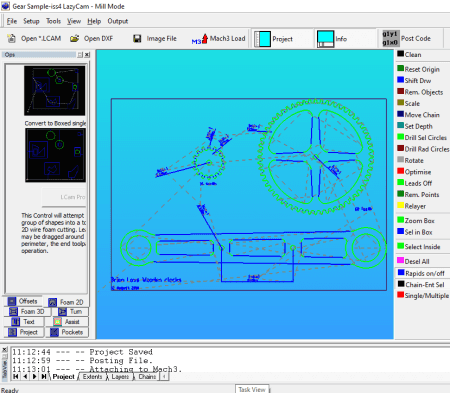
LazyCam es un software gratuito de conversión de DXF a GCode para Windows. Este software está especialmente diseñado para generar GCode de diseños y modelos presentes en archivos vectoriales como DXF, WMF, HPGL, PLT, etc. Sin embargo, también se pueden introducir diseños presentes en formatos de imagen comunes (JPG, BMP, PNG, etc.) y convertirlos en códigos G a través de este software. Usándolo, también puedes hacer algunos cambios en el diseño de entrada usando herramientas de edición como Esquinas de filete , Escala , Dibujo , Eliminar círculos , Rotar dibujo , Optimizar dibujo , y más. Después de hacer cambios en el diseño, puede iniciar el proceso de conversión. Revise los siguientes pasos para realizar la conversión de DXF a GCode.
Cómo convertir DXF a GCode usando LazyCam:
- Abra la interfaz de este software y haga clic en el botón Abrir DXF para cargar un archivo DXF.
- Después de eso, tienes la opción de elegir una de las cuatro sesiones disponibles, a saber: Molino, Plasma, Giro, y Espuma . Se puede elegir la sesión en función de la máquina CNC que se vaya a utilizar para crear el diseño físico.
- Ahora, utilice varias herramientas de edición de diseño disponibles para hacer los cambios deseados en el diseño antes de iniciar el proceso de conversión.
- A continuación, pulse el botón Post Code para especificar la ruta de ubicación de destino y algunos parámetros del GCode (incremento del número de línea, usar G41G42 en las salidas principales o no, etc.)
- Por último, haga clic en el botón OK para iniciar el proceso de conversión de DXF a GCode.
Pensamientos finales:
Es uno de los mejores conversores de DXF a GCode a través del cual se pueden editar los diseños de un archivo DXF antes de convertirlo al GCode.
Página principal Página de descarga
Convertidor de todo a código G
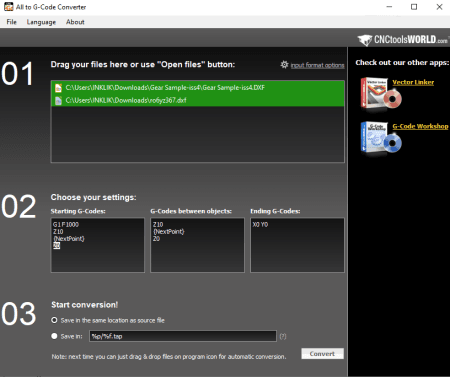
All to G-Code Converter es un software gratuito de conversión de DXF a GCode para Windows. Es uno de los programas más simples a través del cual se puede generar rápidamente el GCode de un modelo 2D o 3D contenido en un archivo DXF. Además de DXF, también puede utilizarse para convertir diseños presentes en los archivos PLT y SVG a GCode. Además, también puedes convertir por lotes DXF a GCode, así como convertir por lotes otros archivos soportados a Gcode a la vez que lo utilizas.
Antes de iniciar la conversión, se pueden definir los parámetros de impresión, a saber número de unidades del trazador por pulgada y resolución del segmento de spline . Además de esto, también le da opciones para definir la sintaxis de inicio de GCode, GCode entre objetos, y GCode final .
Cómo convertir DXF a GCode usando All to G-Code Converter:
- Lanza este software y arrastra y suelta uno o más archivos DXF a su campo Open Files .
- A continuación, vaya a las opciones de formato de entrada para especificar el número de trazadores por pulgada junto con la resolución del segmento spline.
- Ahora, si quieres cambiar la sintaxis predeterminada del GCode, entonces introduce la nueva sintaxis en los campos Elige tu configuración .
- Por último, especifique la ubicación de destino para el GCode de salida y pulse el botón Convertir .
Pensamientos finales:
Es un simple y dedicado convertidor de DXF a GCode a través del cual se pueden convertir rápidamente múltiples archivos DXF en GCode simultáneamente.
Página principal Descargar página
DXF2GCODE
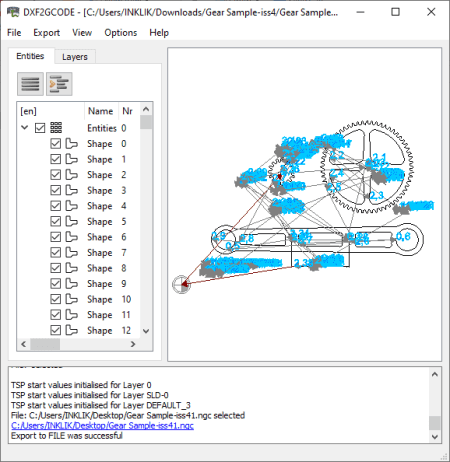
DXF2GCODE es un software convertidor de código abierto y gratuito de DXF a GCode para Windows. Como su nombre indica, este software se utiliza principalmente para convertir diseños de un archivo DXF a GCode. Sin embargo, también puede importar diseños de archivos DDF, PS, y D2G y generar los correspondientes códigos G para ellos. Tan pronto como se importa un archivo DXF, se puede ver su diseño en la interfaz principal junto con el nombre de todas las entidades y las capas en el panel lateral de este software. El panel lateral también permite deshabilitar cualquier capa o entidad del diseño que no se quiera ver.
Este software también ofrece una práctica opción de configuración del postprocesador que permite especificar algunos parámetros para máquinas CNC, cuchilla de arrastre, torno, , etc., etc. Algunos de los parámetros importantes que se pueden especificar son Cambio de velocidad de avance, constantes del código G, posicionamiento rápido para el plano XY, movimiento lineal de avance, etc.
Cómo convertir DXF a Gcode usando DXF2GCODE:
- Abra la interfaz de este software y vaya a Archivo> Opción para cargar un archivo DXF .
- Después de eso, utilice las opciones de configuración del postprocesador para especificar varias instrucciones que desea incluir en el GCode para las máquinas de torneado, fresado, y cuchilla de arrastre .
- A continuación, vaya a la pestaña Exportar para optimizar el camino que seguirá la máquina de diseño para crear el diseño o el grabado físico.
- Por último, haga clic en la opción Export Shapes para realizar la conversión de DXF a GCode.
Este GCode de salida generado por este software está especialmente diseñado para LinuxCNC software que puede operar varias máquinas como máquinas fresadoras de accionamiento, tornos, impresoras 3d, cortadoras láser, etc.
Pensamientos finales:
Es otro convertidor capaz de DXF a Gcode a través del cual se puede crear GCode para los diseños presentes en un archivo DXF.
Página de inicio Página de descarga
Carburo de creación

Carbide Create es un software gratuito de CADCAM a través del cual también se puede realizar la conversión de DFX a GCode . Funciona en Windows y MacOS. A través de este software, se pueden crear diseños 2D y también editar diseños existentes contenidos en los archivos DXF, SVG, y C2D . Para crear y editar diseños, puedes usar sus herramientas de diseño como Shapes (Círculo, Rectángulo, Curva, etc. ), Texto , Redimensionar , Rotar , Mover , Modo de edición de nodos , Unir , Modo de edición normal , etc. Además de esto, también se pueden definir varios parámetros de trayectoria de herramienta (paso, profundidad máxima, longitud máxima, ángulo, dirección de desplazamiento, etc.) a partir de los cuales un CNC o una fresadora grabará un diseño. Ahora, para convertir DXF a GCode siga los siguientes pasos.
Cómo convertir DXF a GCode usando Carbide Create:
- Inicie este software y utilice la opción Abrir para cargar un archivo DXF en este software.
- Después de eso, puedes varias herramientas de edición de diseño para hacer los cambios necesarios en el diseño de entrada, si quieres.
- A continuación, vaya a la sección Ruta de herramientas para especificar los parámetros de la ruta de herramientas relacionados con Contorno , Textura , y V-Carve .
- Por último, haga clic en el botón Save GCode para iniciar la conversión de DFX a GCode.
Característica adicional:
- Simulación : Esta es una característica muy útil que muestra la simulación del proceso de diseño.
Pensamientos finales:
Es un conversor de DXF a GCode bellamente diseñado a través del cual se puede editar el diseño del archivo DXF antes de convertirlo al GCode.
Página principal Descargar página
Maestro CNC
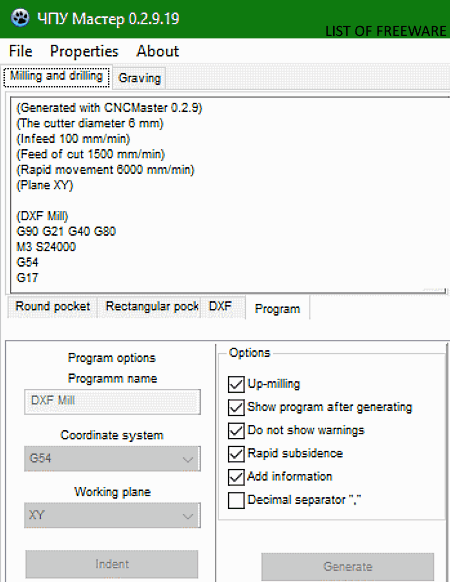
CNC Master es otro software gratuito de código abierto de conversión de DXF a GCode para Windows y Linux. Aparte del DXF, no soporta diseños de ningún otro formato de archivo.
A través de este software, se pueden crear dos tipos de GCodes para diferentes máquinas de diseño, a saber: Fresado y perforación y Sepultura . Si se desea convertir DXF a GCode para máquinas de fresado y taladrado, se obtendrán varios campos para ajustar los parámetros de fresado y taladrado, tales como cajón redondo, cajón rectangular, cajón anular, cajón ovalado, corte de una trayectoria, marcado de los agujeros, y más. Para generar el GCode para la Gravadora, hay que especificar sólo unos pocos parámetros como coordenada X, coordenada Y, ángulo, parámetros de corte, velocidad (avance de corte), etc. Después de eso, se puede iniciar la generación de GCode. Sin embargo, este software sólo proporciona el GCode de salida en su interfaz, que se puede copiar al portapapeles pero no se puede guardar en un archivo.
Cómo convertir DXF a GCode usando el CNC Master:
- Inicie este software y vaya a la sección DXF para cargar un archivo DXF a esto para que tware.
- Después de eso, especifique los parámetros importantes de Fresado y Perforación y de Sepultura yendo a las pestañas respectivas.
- A continuación, haz clic en el botón Generar para obtener el GCode de salida en el campo Programa . Puedes copiar el GCode generado al portapapeles.
Nota : Es necesario cargar por separado los archivos DXF en las pestañas de Fresado y Perforación y de Tumba para obtener los GCodes de las máquinas de Fresado y Perforación y de Tumba.
Pensamientos finales:
Es un buen software convertidor de DXF a GCode ya que permite generar GCodes para dos tipos diferentes de máquinas de grabado de diseño físico.
Página principal Página de descarga


Deja una respuesta